ピアツーピアAirPlayは、iPhoneまたはiPadを同じWi-fiネットワークに接続したり、Wi-fiネットワークに接続したりすること あなたのiDeviceは一時的なWiFiホットスポットに変わり、あなたのApple TVはそれに接続し、あなたのビデオ、写真、音楽を飛行機で飛行します。だから、はい、あなたはwifiなしでapple tvに接続することができます–それはどのようにクールですか?Apple TVがオンになっていませんか? どのように修正するには
ピアツーピアAirPlayの利点
ピアツーピアは、友人や家族とメディアコンテンツを共有することができます自宅でそよ風とゲストはあなたの家のWiFiにログオンする必要はありませんネットワーク。 あなたのゲストは、単に自分のiphoneや他のiDevices(さらにはMacbook)を引き出し、AirPlayを選択し、お使いのApple TVに直接ストリーミングします。
だから、誰もがすぐに自分の写真、ビデオを表示し、さらには音楽を再生することができます–すべてのあなたのホームネットワークにログインせずに。
ピアツーピアAirplayは、クエリと発見のためのBluetoothを使用して動作し、任意のネットワークの独立したデータ転送のためのポイントツーポイントWiFi接続を作成し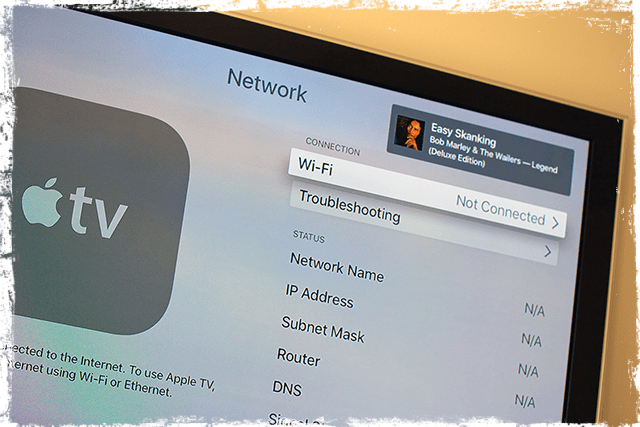
インターネットにアクセスせずにAirPlay
アイデアは、WiFiに接続していないときや、WiFiに接続するのが難しいときにピアツーピアairplayに接続することです(パスワードなどが必要です。)あなたが友人の家にいるときやビジネスを訪問するときのように。 この方法では、そのWiFiネットワークに接続することなくAirPlayすることができます。
そして、ビジネスや教師や教授のために旅行する人々のために、ピアツーピアは、プレゼンテーションが信じられないほど簡単になります。 それはあなたのクライアントのネットワークに接続することなく、大画面(または少なくとも大画面)でプレゼンテーションを取得するのは簡単です。
だから、この機能は、プレゼンテーションを行う道路上のiFolks(とその家族)、および大画面で何かを披露する必要がある他の人のために特に便利です。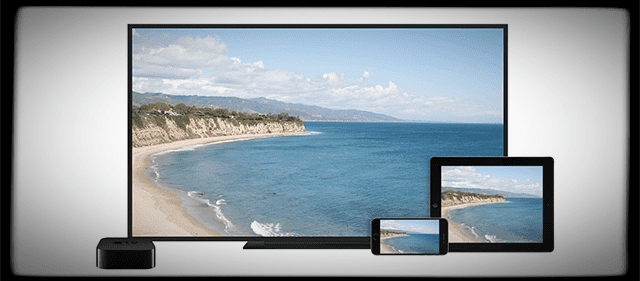
ピアツーピアAirPlayを使用して
- プレゼンテーションを提供する営業担当者。 AppleTVをクライアントサイトに持ってきて、それを顧客のプロジェクターに接続するだけです。 その後、ちょうどあなたのiPhoneやiPadからワイヤレスでプレゼンテーションを与える
- 会議室や講義プレゼンテーションはAppleTVsで簡単です。 教師から学生、従業員、さらにはクライアントから請負業者まで、誰もが、会社のWiFiネットワークに接続せずにワイヤレスで自分のiDevice画面を表示することができ、オフラインでも
- ピアツーピアAirplayを使用して、あなたの車のビデオ/aux入力に接続されているAppleTVにあなたのiPadをリンクすることにより、映画やその他のダウンロードされたメディアであなたの子供、あなたの祖父母、およびあなたの後部座席に他の人をそらす! ただ、旅行の前にすべてのコンテンツをダウンロードして、道路上にいる間に映画を上映する準備をすることを忘れないでください
- マルチプレイヤー iDeviceゲームの夜のためにあなたの友人を招待! すべてのこれまであなたの家のWiFiネットワークに接続する必要はありません。 だから、これ以上の共有とパスワードの入力やその他のセキュリティの心配を扱う
ピアツーピアAirPlayの要件
ピアツーピアAirPlayは、iOS8以降またはos X Yosemite v10.10以降を搭載したmac(2012以降)を搭載したiDeviceを必要としません。 そして、第4世代以降のApple TV(第3世代Rev aモデルA1469、March2013も動作します。 また、tvOS7.0以降でApple TVを実行する必要があります。モデル番号がわからない場合は、Apple TVを裏返して、Apple TVの下部を確認してください。
モデル番号がわからない場合は、Apple TVを裏返して、Apple TVの下部を または、設定を選択してApple TVのモデル番号を確認してください>>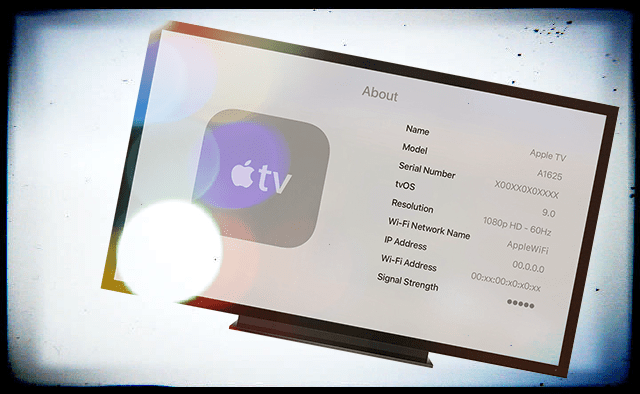
WifiなしでピアツーピアAirplayを設定する方法
- iDeviceまたはMacのWiFiネットワー appletvとidevicesまたはMACの両方を再起動します
- Airplay機能は、ideviceまたはmacで動作するはずです
- IdeviceまたはMacをAppletvに接続します
- macの場合は、appletvを選択します 画面右上のメニューバー
- のAirPlayステータスメニュー(上向きの矢印の付いた画面アイコン)から、iDevicesのコントロールセンターを使用してAirPlayに接続します。 Airplayのアイコン(上向きの矢印が付いた画面アイコン)を探します。
- IdeviceまたはMacをAppletvに接続します
- Apple TVがairplayのコードを要求した場合は、そのコードを入力します。
- ピアツーピアを使用して接続するのが初めての場合は、数分かかることがあります。 我慢して!
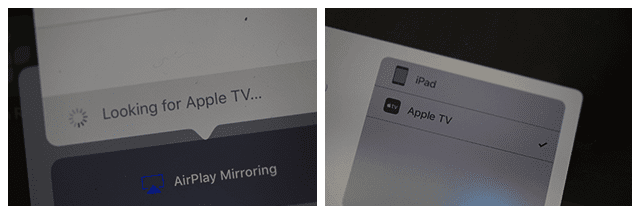
Peer-to-Peer Airplayのヒント
peer-to-peer AirPlayを使用 あなたはWiFiルータに接続したり、Bluetooth経由でペアリングする必要はありません。 ただし、コントロールセンターで両方をオンにしている必要があります。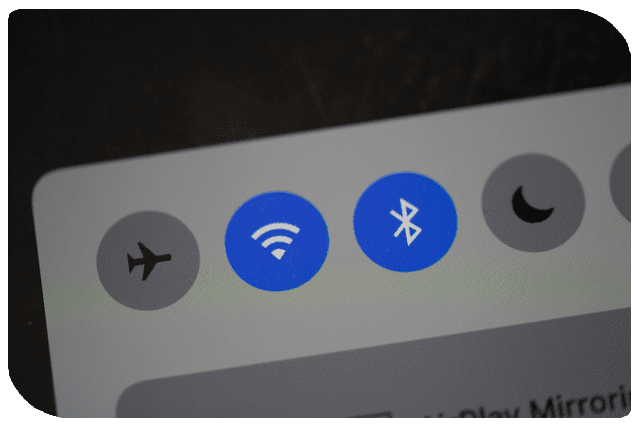
AppleTVとiDeviceまたはMacが同じWiFiネットワーク上にある場合、ピアツーピア 彼らはAirPlayとAirPlayミラーに利用可能なWiFiネットワークを使用するようにデフォルト設定します。 だから、同じネットワークからそれらを保つ!
ピアツーピアAirplayのトラブルシューティング
接続に問題が発生した場合は、次の手順を試してください
- AppleTVのBluetoothをオンにする
- Iosデバまた、AppleTVの”デバイス検証が必要”設定をONに変更する必要がある場合があります(Settings>Airplay)
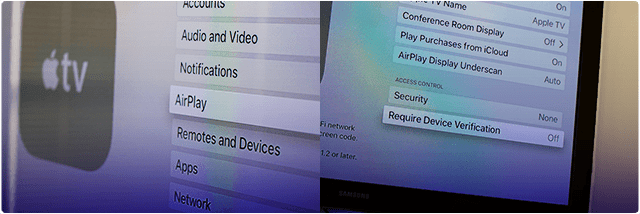
そのヒントがある場合は、そのヒントがある場合は、そのヒントがある場合は、そのヒントがある場合は、そのヒントがある場合は、そのヒントがある場合は、そのヒントがある場合は、そのヒントがある場合は、そのヒントがある場合は、そのヒントがある場合は、そのヒントがある場合は、そのヒントがある場合は、そのヒントがある場合は、そのヒントがある場合は、そのヒントがある場合は、そのヒントがある場合は、そのヒントがある場合は、そのヒントがある場合は、そのヒントがある場合は、そのヒントがある場合は、そのヒントがある場合は、そのヒントがある場合は、あなたのために動作しませんでした、別の読者は次の成功を見つけました
- すべてのiDevicesとappletvを最新のオペレーティングシステム-iOSとTvos
- 次に、AppletvとiDeviceを再 WifiとBluetoothを”オン”にしておく
- AppleTVでAirPlayを有効にしてから、Ipadまたは別のiDeviceでWiFiと次のBluetoothを有効にします
- デバイス上のWiFiネットワークから切断しますが、WiFiをオンにしておく
- iPadがホームネットワークを”忘れる”必要があるかもしれません。
- インターネットに接続できませんが、airplayができます
両方のデバイスで同じiCloudアカウントにログインすると、ランダムな見知らぬ人が家の外からテレビにストリーミングされないようにするセキュリティがないように見えます。
iCloudにログインしていない場合、または各デバイスで別のユーザーとしてログインしている場合、ストリーミングではAppleTVに四桁のPINを入力する必要があ
ピアツーピアAirplayを無効にしたいですか?
- Bluetoothをオフにしてみてください。 設定>>Bluetooth
- オンにするデバイスの確認が必要
- airplayのプリセットパスワードが必要
AirPlayパスワードを設定
Apple TVでAirPlayを使用して接続するためのAirPlay対応デバイスのパスワードを作成します。この設定は、永続的なアクセスが必要なデバイスで、パスワードを一度だけ入力する場合に使用します。
この設定は、パスワードを入力する必要があ 設定に移動>AirPlay>>AirPlay>>
AirPlay画面上のコードを設定します(古いTvosとappletvモデル)
apple TVにAirPlayする特定のコードを作成します。 AirPlay対応デバイスがオンスクリーンコードを有効にしてApple TVに接続しようとすると、Apple TVに接続しようとしているデバイスにテレビに表示されるパスコー設定に移動します>AirPlay>>On
隣人のAppleTVを見ていますか?Apple TVの名前を別の名前に変更し、一意に変更します。 設定に移動します>AirPlay>Apple TV名>カスタム名。
この命名は、あなたとあなたの隣人(複数可)があなたのデバイスを区別できることを保証します。また、iOSデバイスでBluetoothデバイスを使用していない場合は、Bluetoothをオフにして、隣人のApple Tvが表示されないようにしてください。ピアツーピアAirPlayでラップすると、iDeviceをAppleTVに接続するのは簡単です! AppleTVを起動すると、iDeviceのAirPlayメニューに自動的に表示されます。
ワイヤレスで任意のAppleTVにあなたのiDeviceを接続することにより、職場やクライアントの訪問でプレゼンテーションを共有します。 または、Apple TVとiDeviceをあなたの車のビデオ画面に接続して、その長いドライブで子供のための映画を投げてください。しかし、いくつかの制限があります。
ピアツーピアAirPlayは、YouTube、Netflix、Amazon Instant Video、HBO GO、Showtime、Crackleのビデオでは動作しません。 FacebookとBBCのビデオは、YouTubeのリンクではない限り動作します。しかし、良いニュースは、ピアツーピアは、ダウンロードしたビデオ、写真、プレゼンテーション、音楽など、あなたのiDeviceまたはMacに既に保存されているコンテンツに対
だから、あなたはシームレスでトラブルフリーの経験のためにピアツーピアAirplayを従事する前に、コンテンツをアップロードし、ダウンロー
 Elizabeth Jones(コンテンツプロデューサー)
Elizabeth Jones(コンテンツプロデューサー)彼女のプロ生活のほとんどのために、Amanda Elizabeth(略してLiz)は、メディアを自分のユニークな物語を伝えるためのツールとして使用する方法について、あらゆる種類の人々を訓練しました。 彼女は他の人を教え、ハウツーガイドを作成することについての事か二つを知っています!
彼女のクライアントには、Edutopia、Scribe Video Center、Third Path Institute、Bracket、Philadelphia Museum of Art、Big Picture Allianceなどがあります。
エリザベスはテンプル大学でメディアメイキングの美術修士号を取得し、映画とメディア芸術学科の非常勤教員として学部生を教えました。p>